由於我們在上一篇已經完成了成功載入班次的部分,接下來要做的當然是不正常的情況。雖然港鐵間中會有事故,但都可遇不可求。要檢查我們做的東西是不是正確除了寫自動化測試之外,既然我們都做到 UI 的部分那就當然要直接看實物更好吧。所以我們先換一換題目討論 proxy server。
Proxy server 是我們常用的工具,我們能用 proxy server 檢查 app 的 HTTP request(這個之前介紹的 Flipper 都做到),亦能改變 response 令它變成我們想要的東西。這就可以令我們的 app 顯示到事故、延誤等畫面。這次我們會以 Whistle 作示範,特色是它是免費而且是跨平台都能使用。其實市面上有很多選擇,例如 Charles、Proxyman、Fiddler 等等,用法都是大同小異。例如如何安裝根證書、系統或瀏覽器設定 proxy server 都是跟平台(例如 Android、iOS、Windows、macOS 等等)而不是跟 proxy server。而 proxy server 部分只需要知道其中一個 proxy server 檢視穿過 proxy server 的 HTTP traffic 以及何如改變 HTTP request 和 response 就應該很容易掌握到其他 proxy server 的用法。
Whistle 是用 Node 寫的,所以要先在系統安裝 Node 和 NPM。如果你用 Node 比較多的話,建議經 NVM 安裝(POSIX 版、Windows 版)。安裝 Whistle 的方法就是用 NPM 安裝:
npm install -g whistle
安裝後,可以在 terminal 用 w2 指令啟動 Whistle:
PS C:\Users\Eric> w2 start
[i] whistle@2.7.23 started
[i] 1. use your device to visit the following URL list, gets the IP of the URL you can access:
http://127.0.0.1:8899/
http://192.168.1.207:8899/
http://192.168.98.1:8899/
http://192.168.198.1:8899/
Note: If all the above URLs are unable to access, check the firewall settings
For help see https://github.com/avwo/whistle
[i] 2. configure your device to use whistle as its HTTP and HTTPS proxy on IP:8899
[i] 3. use Chrome to visit http://local.whistlejs.com/ to get started
PS C:\Users\Eric>
它會顯示好幾個網址,這個就是 Whistle 網頁界面的網址。Proxy server 的 IP 和 port 就是這些網址的 IP 和 port。你可以視乎網絡界面選用對應的 IP。
要停止 Whistle proxy server,只需使用 w2 stop:
PS C:\Users\Eric> w2 stop
[i] whistle killed.
PS C:\Users\Eric>
如果是用 Windows 10 的話,可能會因為 execution policy 限制而無法啟動 Whistle,遇到這個情況可以參閱 PowerShell 的 about_Execution_Policies 文檔更改設定。
由於 HTTPS 是加密的,要讓 proxy server 看到傳輸的內容就要先為裝置安裝根證書。首先用裝置的瀏覽器開啟剛才 w2 start 看到的網址。
然後按頂部選單的「HTTPS」,就會開到下面的頁面。只要按下「Download RootCA」就能下載根證書。
留意 Capture TUNNEL CONNECTs 有沒有剔選,要剔選 Whistle 才能看到 HTTPS 的 traffic。
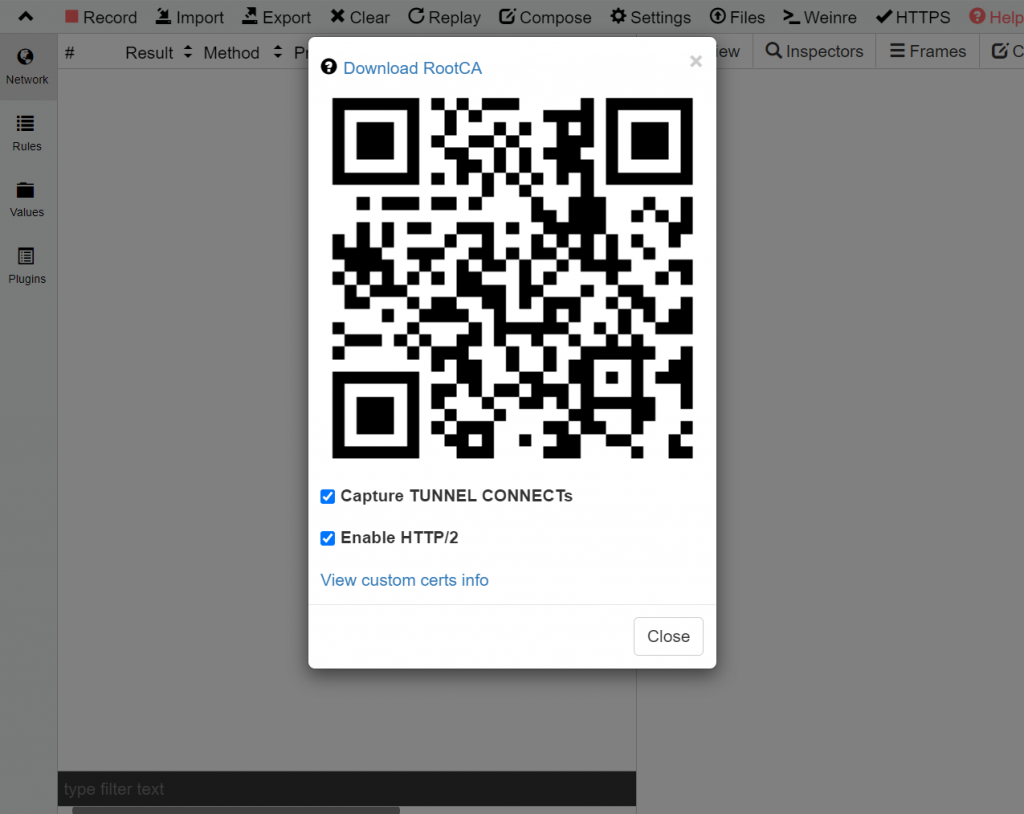
然後到系統設定 > Security > Advanced > Encryption & credentials > Install a certificate。之後選取 CA certificate。
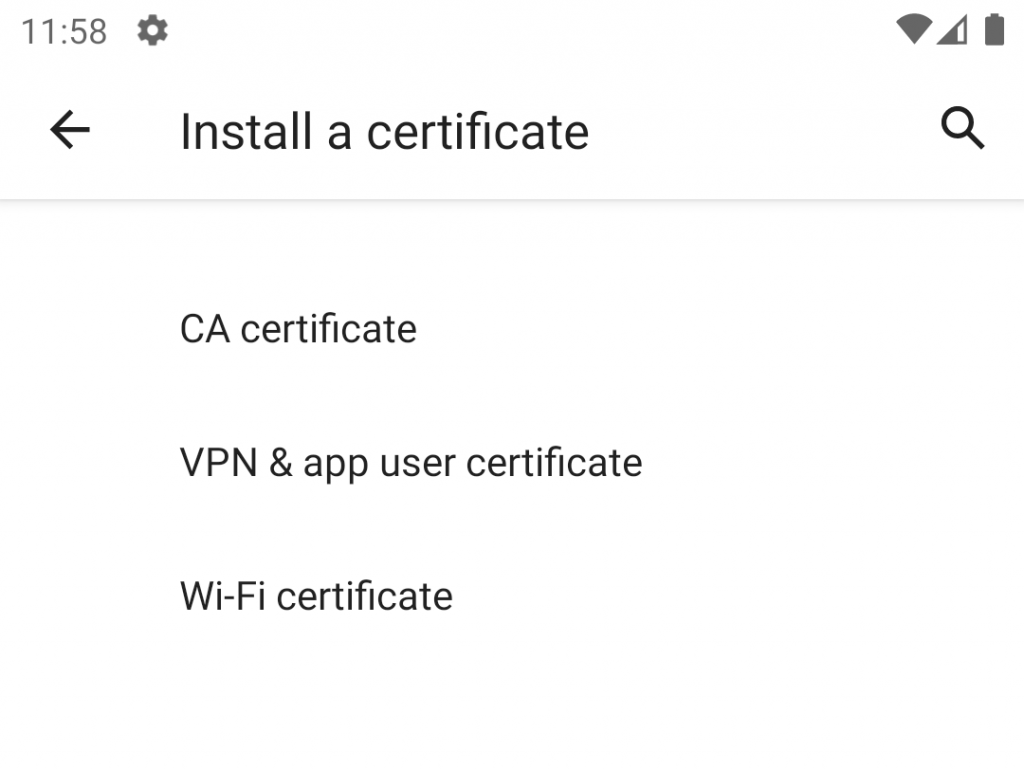
之後會看到一個警告畫面,點選 Install anyway,再選取之前下載的 crt 檔就能安裝。
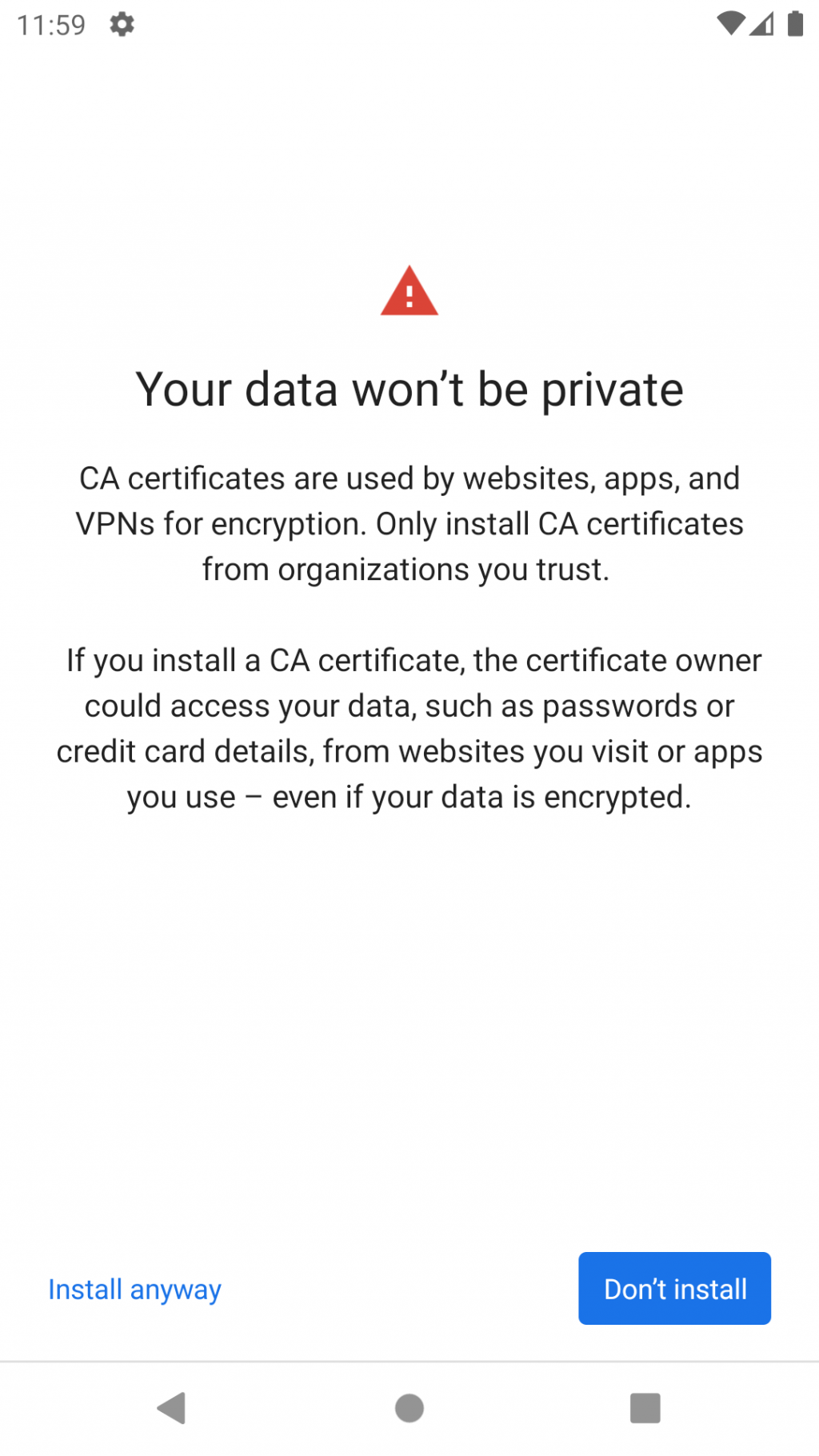
安裝根證書之後就可以到 Wi-Fi 設定,Proxy 選取 Manual 就會彈出幾個文字框讓你填寫 Proxy hostname 和 Proxy port。只要填上 w2 start 看到的 IP 和 port 就可以了。留意 127.0.0.1 那個是 localhost,在 Android 裝置填這個幾乎肯定是不能用的,填完後按 Save。
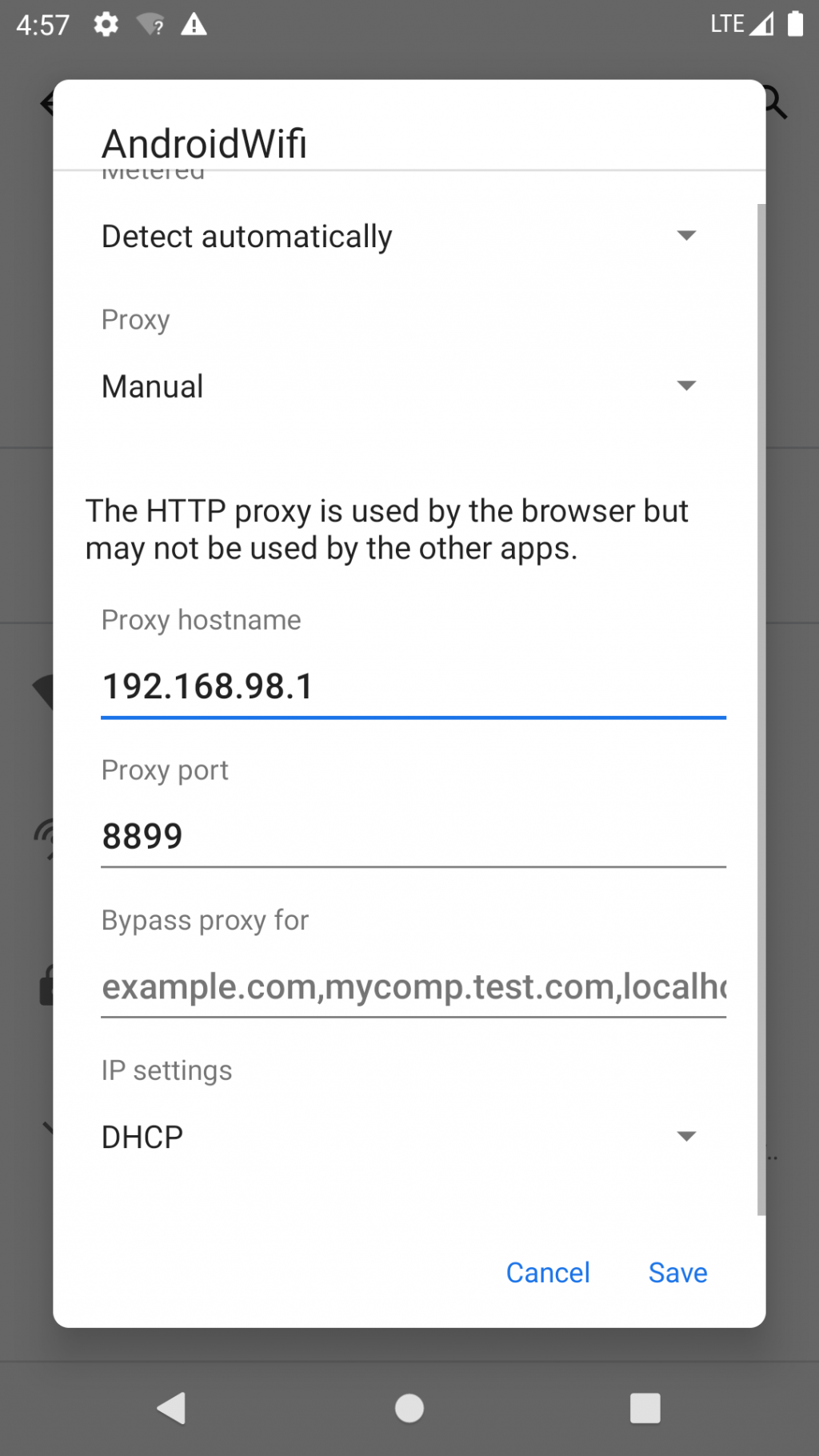
之後可以試試用瀏覽器載入一些 HTTPS 網站,試試能不能正常載入,並且留意 Whistle 網頁界面有沒有東西彈出來,如果有就代表設定完成。
當用完後緊記還原這個設定,否則 Whistle 結束後 Wi-Fi 就不能用。
只需要在左邊的導航欄選取 Network 就能查閱穿過 proxy server 的 HTTP traffic。點擊想看的 request,右邊上下兩格就會顯示該筆紀錄的 request 和 response。
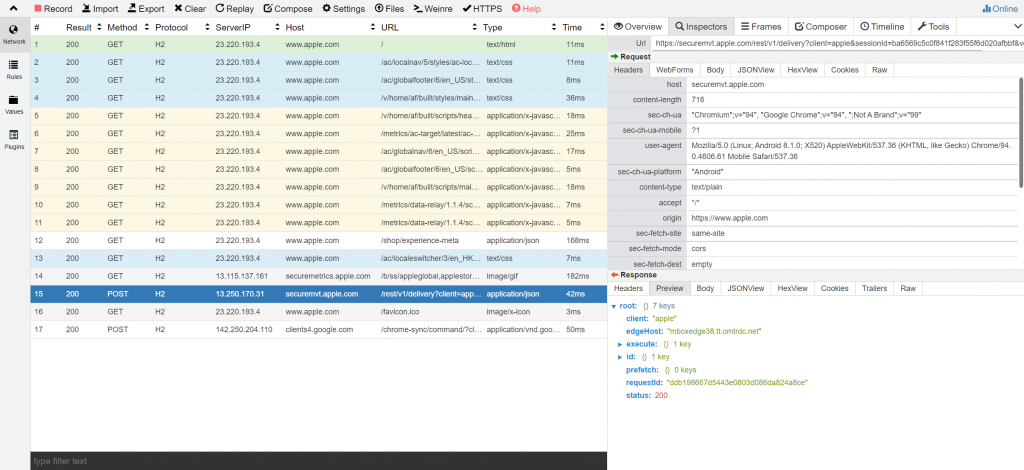
最底深灰色的輸入欄是用來篩選 HTTP traffic,可以輸入一些字眼來令上面只顯示想查看的 HTTP traffic。
剛才的查閱是最基本的功能,現在看看進階一點的功能:把 HTTP request/response 變成自己想要的效果。這個功能主要用到的情景有:
首先,我們要切換到 Rules 界面(在左邊導航欄),你會看到一個藍色的畫面。這個是用來輸入改變 request/response 規則的地方。在左邊導航欄和藍色輸入規則的地方之間有一欄,這個是規則分組欄。你可以把它理解為規則是放在多個檔案(分組)內,你可以分別啟用和停用某些檔案所寫的規則。預設已經為你準備了一個空白的 Default 檔案,你可以把規則分門別類地放,這樣就容易整理。Default 旁邊有個綠色剔號,意思是它目前生效中,點兩下就可以把它停用。

現在先看看最簡單的一個寫法:把整個網站轉去另一個網站。以下是把 google.com 轉址去 apple.com:
google.com apple.com
填好後要按 Ctrl + S 或者上方的 Save 才會生效。
如果你在瀏覽器輸入 google.com/hi,你就會看到它會轉址到 apple.com/hi。如果切換到 Network 看的話,proxy server 是做了 HTTP 301 轉址。
如果是 local 都有 server,想把 app 由 production server 轉駁去自己的 server,可以這樣寫:
example.com 127.0.0.1
如果已經預先準備好 response 檔案的話,可以直接指向本地檔案:
# macOS, Linux
example.com file:///User/foo/bar.json
# Windows
example.com file://D:\foo\bar.json
另一個做法是把內容放到 Whistle 的 values,然後引用它。首先在左邊導航欄點選 Values,這次的界面跟 Rules 有點像。先按 Create 並填上檔案名稱 delay.json。然後在藍色背景的編輯器填上內容:
{
"status": 0,
"message": "Special train service arrangements are now in place on this line. Please click here for more information.",
"url": "https://www.mtr.com.hk/alert/alert_title_wap.html",
"curr_time": "2019-06-13 17:34:58"
}
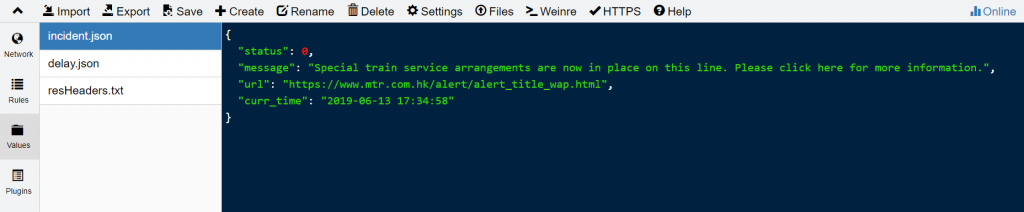
填好後按 Ctrl + S 或者上方的 Save 儲存。
然後切換到 Rules 並寫上我們要的 rule:
https://rt.data.gov.hk/v1/transport/mtr/getSchedule.php resBody://{incldent.json}
這樣每次 call endpoint 都會回傳事故,這樣就可以人工測試到 app 能否順利因應 response 內容顯示對應的畫面。
要留意一樣東西是用了 resBody:// 操作符雖然改了 response body,但其實還是會把 request 送上 server,如果那個 request 是用來建立或者刪除內容的話就可能會影響到 backend 背後的 database 內容。如果要防止把 request 送上原本的 server 的話,其中一個方法是轉用 file:// 操作符,另一個方法是額外加上 status:// 操作符:
https://rt.data.gov.hk/v1/transport/mtr/getSchedule.php status://200 resBody://{incldent.json}
同一個網址可以套上多個操作符,其實開首的網址都不一定是網址,實際上是匹配規則 (pattern)。當它匹配後 Whistle 就會為那個 request 套上後面的操作符。匹配除了用普通的網址外,還可以用 regular expression,詳細可以參考 Whistle 文檔有關匹配模式的部分。
除了改 status code 和 response body 之外,Whistle 還可以改 response header 和延長 response 回傳時間:
https://rt.data.gov.hk/v1/transport/mtr/getSchedule.php statusCode://200 resDelay://4000 resHeaders://{resHeaders.txt} resBody://{incident.json}
resDelay://4000 意思是把 response 傳回去的時間延長多四秒,而 resHeaders://{resHeaders.txt} 的意思是 response header 換成放在 values 的 resHeaders.txt 的內容。下面是 resHeaders.txt 的內容:
Content-Type: application/json
先前介紹從 Wi-Fi 設定改變 proxy 設定,但步驟繁複。如果想簡單一點可以用 Proxy Toggle 這個 app。它提供了 widget 讓你放到主畫面一鍵開關 proxy 設定。但安裝和移除 app 要用到 adb(因為要改變系統設定,但不用 root)。特別留意在移除 app 前必須執行它提供的 adb 指令確保系統 proxy 設定被還原(因為不能從系統 UI 變更)。
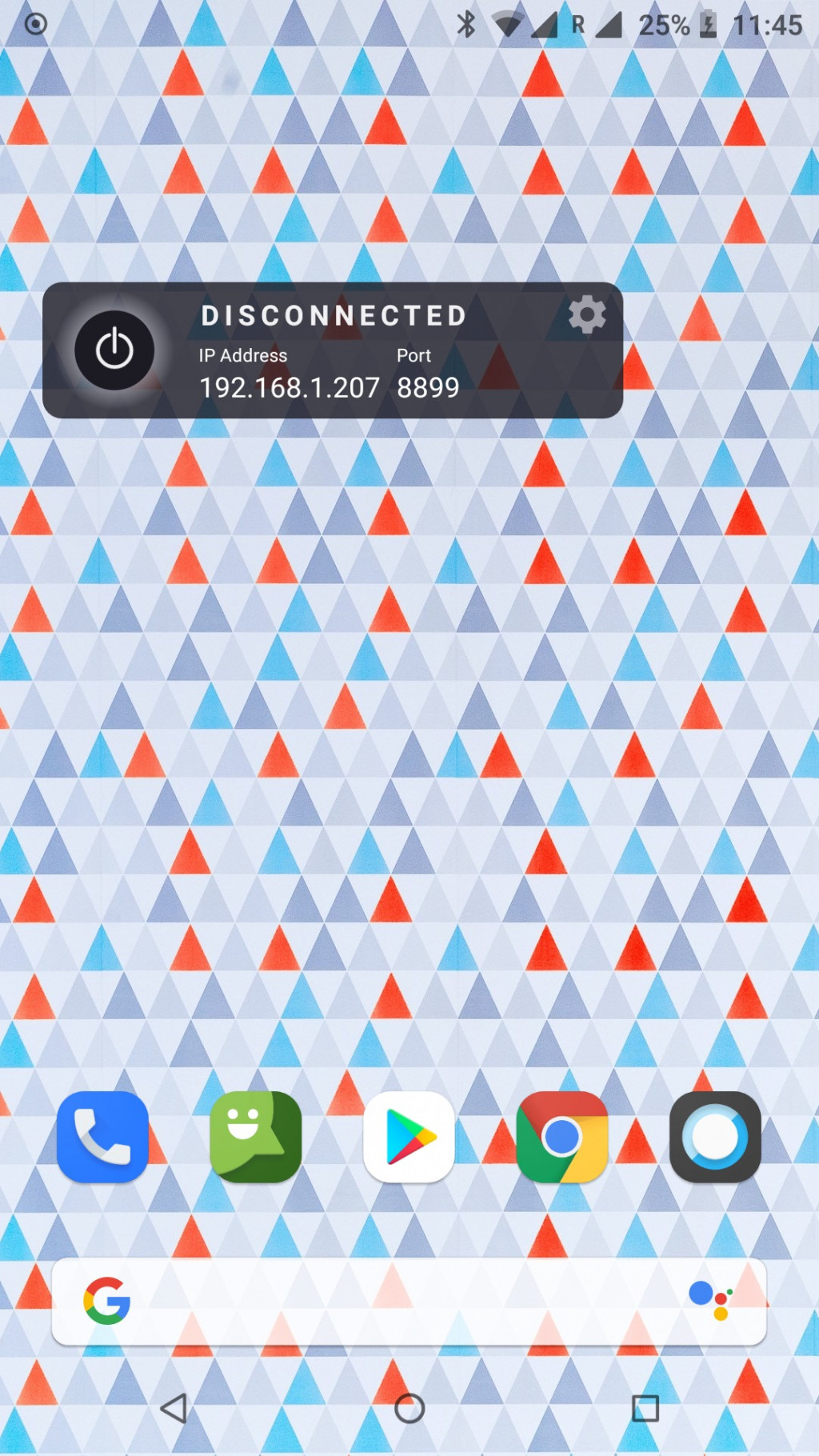
自 Android 7 (API 24) 開始,app 可以在 manifest 的 <application> 加上 android:networkSecurityConfig 設定是否允許非 HTTPS traffic 和信任的證書以加強保安。由於我們用了自行簽發的證書,所以要先更改預設設定才能用 proxy server 檢閱 app 的 HTTPS traffic。首先在 manifest 的 <application> 加上 android:networkSecurityConfig:
<?xml version="1.0" encoding="utf-8"?>
<manifest xmlns:android="http://schemas.android.com/apk/res/android"
package="net.swiftzer.etademo">
<uses-permission android:name="android.permission.INTERNET" />
<application
android:name=".EtaDemoApp"
android:allowBackup="true"
android:icon="@mipmap/ic_launcher"
android:label="@string/app_name"
android:roundIcon="@mipmap/ic_launcher_round"
android:supportsRtl="true"
android:networkSecurityConfig="@xml/network_security_config"
android:theme="@style/Theme.ETADemo">
<!-- 略 -->
</application>
</manifest>
然後分別在 debug 和 main 的 source set 加上 network_security_config.xml。
首先是 debug 版,下面的 XML 路徑是 app/src/debug/res/xml/network_security_config.xml。
<?xml version="1.0" encoding="utf-8"?>
<network-security-config xmlns:tools="http://schemas.android.com/tools">
<base-config cleartextTrafficPermitted="false">
<trust-anchors>
<certificates src="system" />
<certificates
src="user"
tools:ignore="AcceptsUserCertificates" />
</trust-anchors>
</base-config>
</network-security-config>
首先是 main (release) 版,下面的 XML 路徑是 app/src/main/res/xml/network_security_config.xml。
<?xml version="1.0" encoding="utf-8"?>
<network-security-config>
<base-config cleartextTrafficPermitted="false">
<trust-anchors>
<certificates src="system" />
</trust-anchors>
</base-config>
</network-security-config>
這樣就可以在 debug 版的 app 用 proxy server 了。
本篇示範了用 Whistle proxy server 做一些簡單的 request/response 處理和在 Android app 允許非系統預載的證書。這樣在下一篇繼續做班次頁的各式錯誤頁時就能用 proxy server 改變 response 來測試 app 的效果。此外,proxy server 是 frontend(包括 web 和 mobile)常用工具。了解 proxy server 基本用法能方便日常的開發(例如在陌生的 project 可以透過觀察 HTTP traffic 然後搜尋到對應的 code 位置)。Whistle 有太多功能,這次只是介紹了它的皮毛,詳細的用法還是需要參閱完整的文檔。
